手机如何连接家里宽带?
在当今的数字化时代,手机已成为我们日常生活中不可或缺的一部分,它不仅是通讯工具,更是获取信息、娱乐和工作的平台,为了确保手机能够随时随地接入互联网,连接家庭宽带成为了一个常见的需求,本文将详细阐述如何将手机连接到家里的宽带网络,并提供一些常见问题的解决方案。
了解家庭宽带类型
在开始连接过程之前,首先需要了解自己家庭的宽带类型,目前,常见的家庭宽带类型包括ADSL、光纤宽带和移动宽带等,不同类型的宽带可能需要不同的设备和设置方法,光纤宽带通常需要使用光猫(光纤终端设备),而ADSL则可能使用DSL调制解调器。

准备必要的硬件设备
要实现手机连接家庭宽带,除了智能手机本身外,还需要以下硬件设备:
1、无线路由器:这是连接手机和宽带的关键设备,无线路由器可以将有线宽带信号转换为无线信号,供手机等无线设备接收。
2、网线:用于连接宽带接入点(如光猫或DSL调制解调器)和无线路由器。
3、电源适配器:为无线路由器提供电力。
连接步骤
1. 安装并配置无线路由器
将光猫或DSL调制解调器的LAN口与无线路由器的WAN口用网线连接起来。
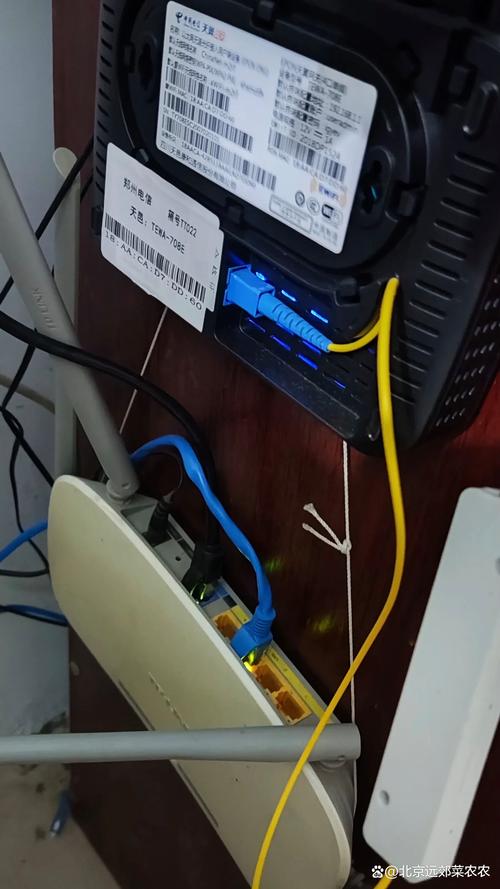
确保无线路由器已接通电源,并等待其启动完成。
使用电脑或手机(如果支持)登录到无线路由器的管理界面,这通常需要输入路由器的IP地址(如192.168.0.1或192.168.1.1)和管理员密码(初始密码通常可在路由器底部或说明书中找到)。
在管理界面中,设置无线网络的名称(SSID)和密码,建议选择一个易于记忆但不易被猜测的密码,以确保网络安全。
2. 在手机上连接无线网络
打开手机的Wi-Fi功能,搜索可用的无线网络。
在搜索结果中找到刚刚设置的无线网络名称(SSID),点击连接。
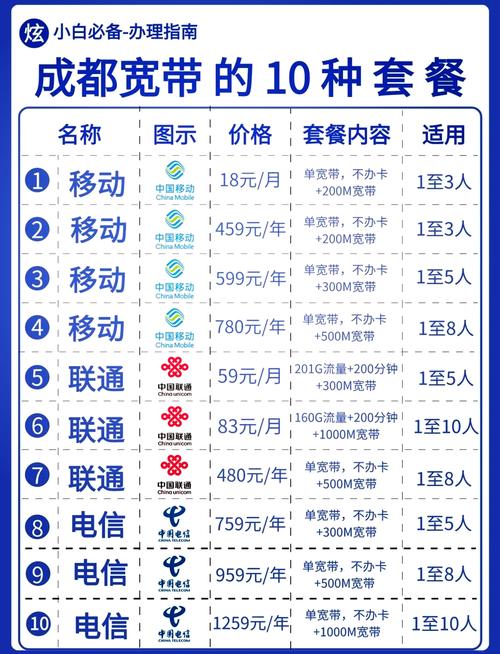
输入之前设置的无线网络密码,点击确认。
如果一切正常,手机应该能够成功连接到无线网络,并显示“已连接”状态。
常见问题及解决方案
问题1:手机无法搜索到无线网络
检查无线路由器是否正常工作:确保无线路由器已接通电源并启动完成,可以尝试重启路由器或检查其指示灯状态以确认是否正常运行。
检查手机Wi-Fi功能是否正常:尝试在其他已知的无线网络环境下测试手机的Wi-Fi功能是否正常,如果不正常,可能是手机硬件或软件问题导致的。
确认无线网络名称和密码是否正确:确保输入的无线网络名称和密码与无线路由器上设置的一致,注意区分大小写和特殊字符。
问题2:手机连接无线网络后无法上网
检查无线路由器的Internet连接:确保无线路由器已经成功连接到Internet,可以通过电脑或其他设备测试路由器的Internet连接是否正常。
检查手机的网络设置:确保手机的IP地址、DNS服务器等网络设置正确无误,可以尝试将手机的网络设置重置为默认值再重新连接。
尝试重启设备:有时候简单的重启操作可以解决很多网络问题,可以尝试重启手机、无线路由器甚至光猫或DSL调制解调器来解决问题。
通过以上步骤和解决方案,您应该能够成功地将手机连接到家里的宽带网络并享受高速稳定的互联网服务了。
以上内容就是解答有关手机如何连接家里宽带?的详细内容了,我相信这篇文章可以为您解决一些疑惑,有任何问题欢迎留言反馈,谢谢阅读。










